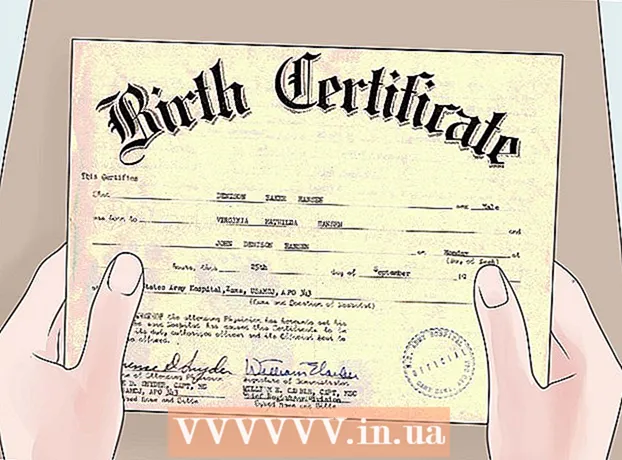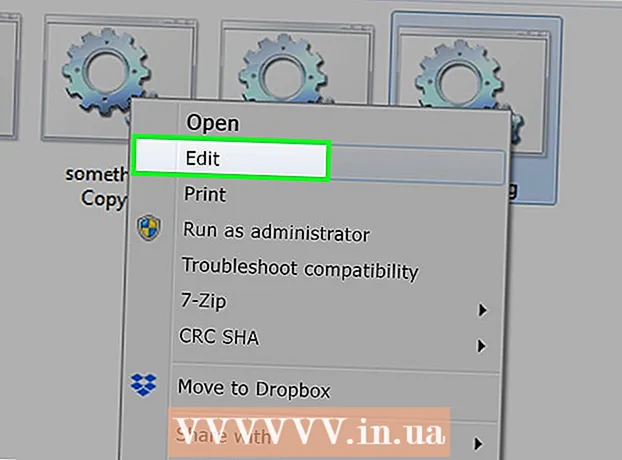Höfundur:
William Ramirez
Sköpunardag:
16 September 2021
Uppfærsludagsetning:
1 Júlí 2024
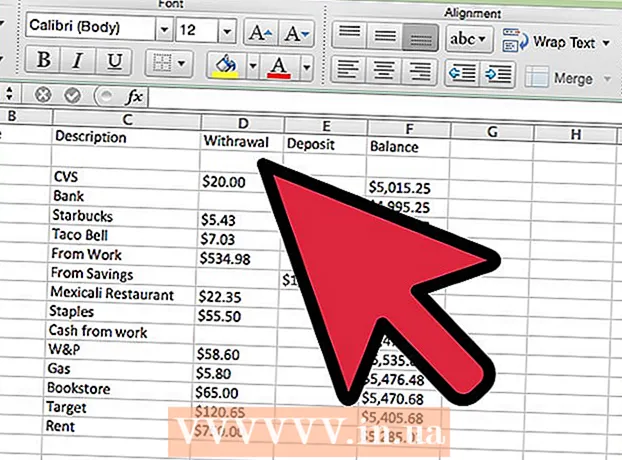
Efni.
Þreyttur á að reikna út jafnvægi í reiknivél í hverri viku? Láttu Excel gera það fyrir þig - sláðu bara inn kaupin.
Skref
Aðferð 1 af 1: Búðu til þína eigin bók
 1 Búðu til dálkafyrirsagnir og listann „Gerð viðskipta“ eins og sýnt er á mynd 1.
1 Búðu til dálkafyrirsagnir og listann „Gerð viðskipta“ eins og sýnt er á mynd 1. 2 Sniðið dálkana til úttektar, framlaga og jafnvægis sem peninga, með tveimur aukastöfum (veldu dálkana og farðu í Snið> Frumur> Tölur og veldu peninga).
2 Sniðið dálkana til úttektar, framlaga og jafnvægis sem peninga, með tveimur aukastöfum (veldu dálkana og farðu í Snið> Frumur> Tölur og veldu peninga). 3 Sláðu inn viðskiptareikninginn í reit F2.
3 Sláðu inn viðskiptareikninginn í reit F2. 4 Sláðu inn eftirfarandi formúlu í reit F3: = F2 + E3-D3. Fylltu út restina af frumunum í dálkinum með því að nota sjálfvirka útfyllingu. Vinsamlegast athugið: Jafnvægisdálkurinn verður fylltur með nýjustu jafnvægisgögnum.
4 Sláðu inn eftirfarandi formúlu í reit F3: = F2 + E3-D3. Fylltu út restina af frumunum í dálkinum með því að nota sjálfvirka útfyllingu. Vinsamlegast athugið: Jafnvægisdálkurinn verður fylltur með nýjustu jafnvægisgögnum.  5 Byrjaðu á klefi A3, veldu frumurnar í færsludálknum. Gerðu fellilista fyrir færsludálkinn.
5 Byrjaðu á klefi A3, veldu frumurnar í færsludálknum. Gerðu fellilista fyrir færsludálkinn.  6 Smelltu á Staðfesting í gagnavalmyndinni, smelltu síðan á flipann Stillingar ef hann er ekki þegar valinn. Veldu List undir Leyfa brottfall og vertu viss um að athuga bæði „hunsa auðar frumur“ og „brottfall innan klefa“.Í Source línunni, skrifaðu eftirfarandi: = $ H $ 2: $ H $ 6.
6 Smelltu á Staðfesting í gagnavalmyndinni, smelltu síðan á flipann Stillingar ef hann er ekki þegar valinn. Veldu List undir Leyfa brottfall og vertu viss um að athuga bæði „hunsa auðar frumur“ og „brottfall innan klefa“.Í Source línunni, skrifaðu eftirfarandi: = $ H $ 2: $ H $ 6.  7 Veldu flipann Villuskilaboð og vertu viss um að reiturinn „Sýna villu ef gögn eru slegin inn rangt“ er ekki merkt (þetta gerir þér kleift að slá inn þínar eigin lýsingar í færsludálkunum ef þú vilt). Smelltu á Ok. Þú hefur nýlega búið til fellilista fyrir færsludálk úr lista yfir færslugjafir. Þú getur líka búið til lýsingarsvæði og notað fellivalmyndaraðferðina til að auðvelda innslátt gagna.
7 Veldu flipann Villuskilaboð og vertu viss um að reiturinn „Sýna villu ef gögn eru slegin inn rangt“ er ekki merkt (þetta gerir þér kleift að slá inn þínar eigin lýsingar í færsludálkunum ef þú vilt). Smelltu á Ok. Þú hefur nýlega búið til fellilista fyrir færsludálk úr lista yfir færslugjafir. Þú getur líka búið til lýsingarsvæði og notað fellivalmyndaraðferðina til að auðvelda innslátt gagna. 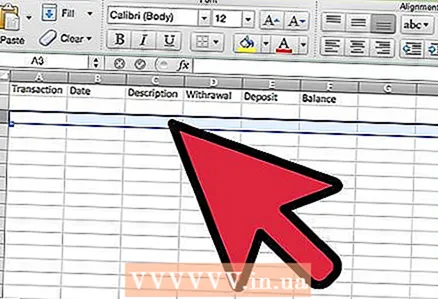 8 Frá línu 3 geturðu bætt reikningsupplýsingum þínum við rafbókina þína.
8 Frá línu 3 geturðu bætt reikningsupplýsingum þínum við rafbókina þína.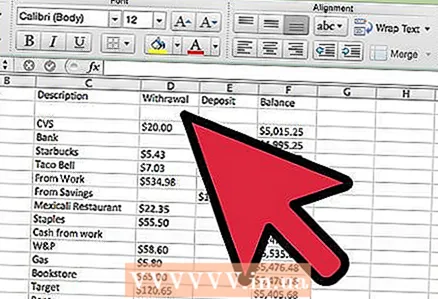 9 Til að æfa, sláðu inn númer í dálkunum Úttektir og framlög til að sjá hvernig fjárhagurinn virkar (mynd 2).
9 Til að æfa, sláðu inn númer í dálkunum Úttektir og framlög til að sjá hvernig fjárhagurinn virkar (mynd 2).- 10Tilbúinn.
Ábendingar
- Þú þarft ekki að búa til fellilista úr listanum yfir færslugerðir fyrir færsludálkinn. Þetta gerir það auðveldara að slá inn færslugerðir ef þú ert með sömu færslugerðir.
Viðvaranir
- Þú ættir reglulega að athuga fjárhag þinn við reikninginn. Excel telur aðeins tölur fyrir þig, en þú getur samt gleymt að slá inn upplýsingar eða gera mistök.